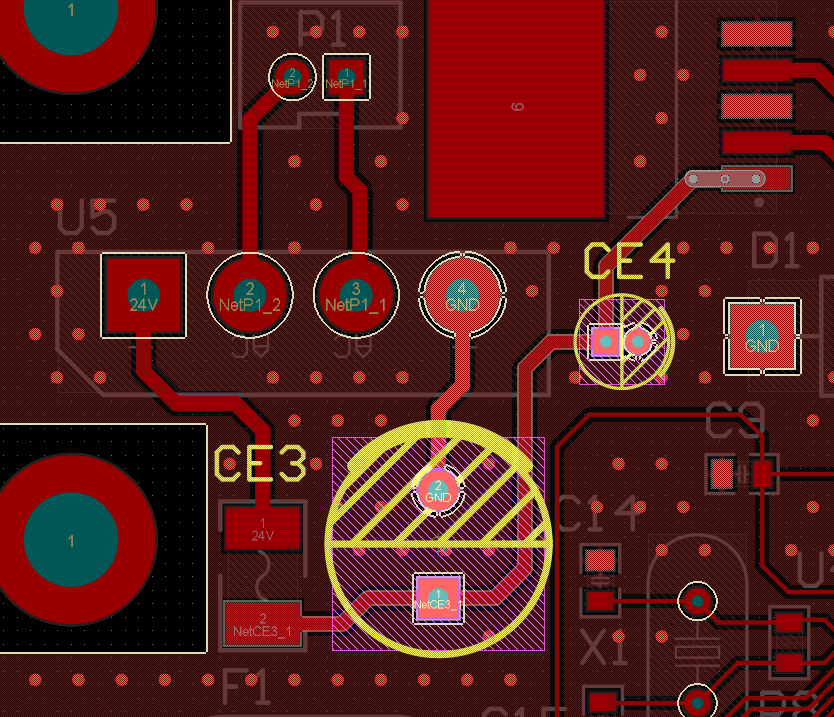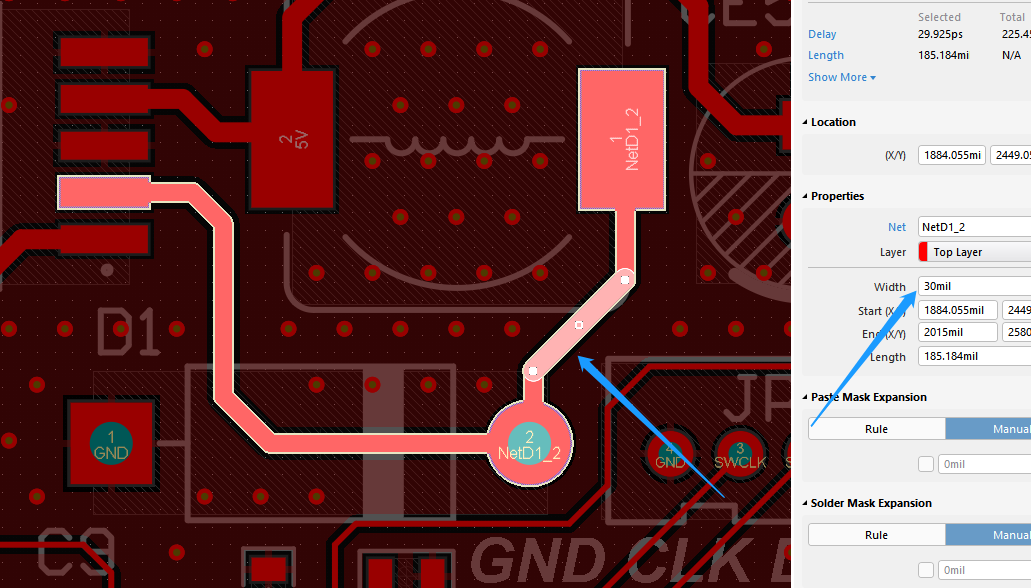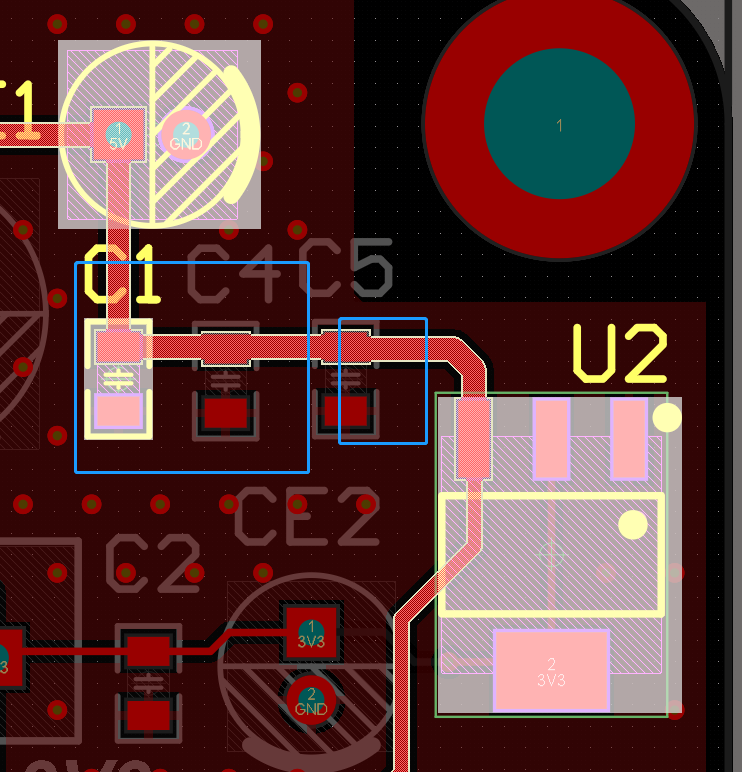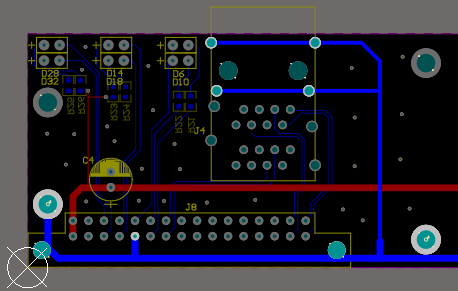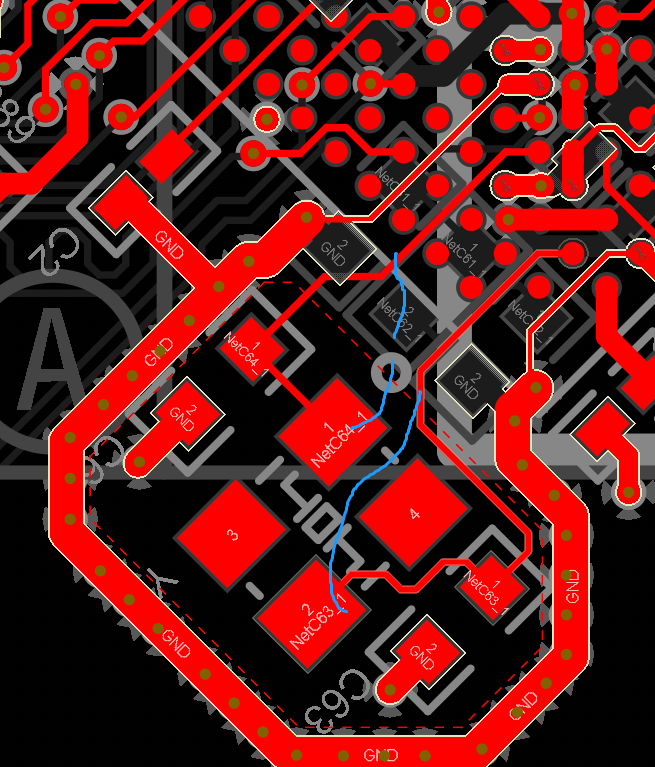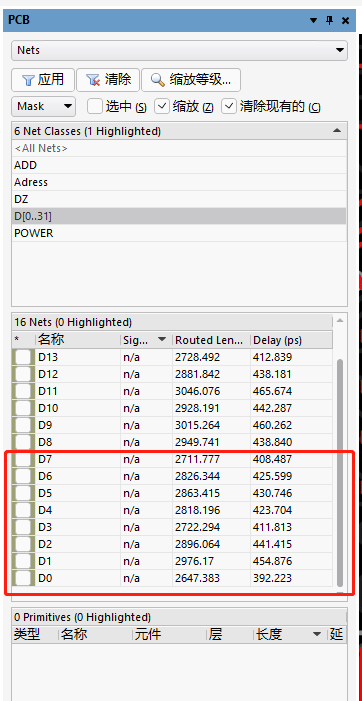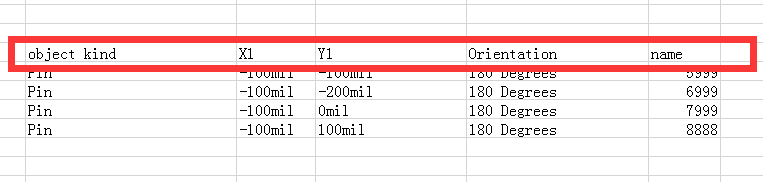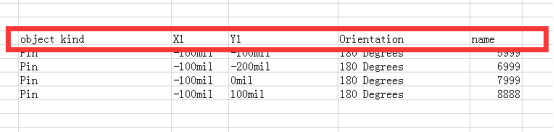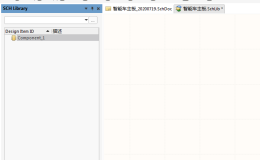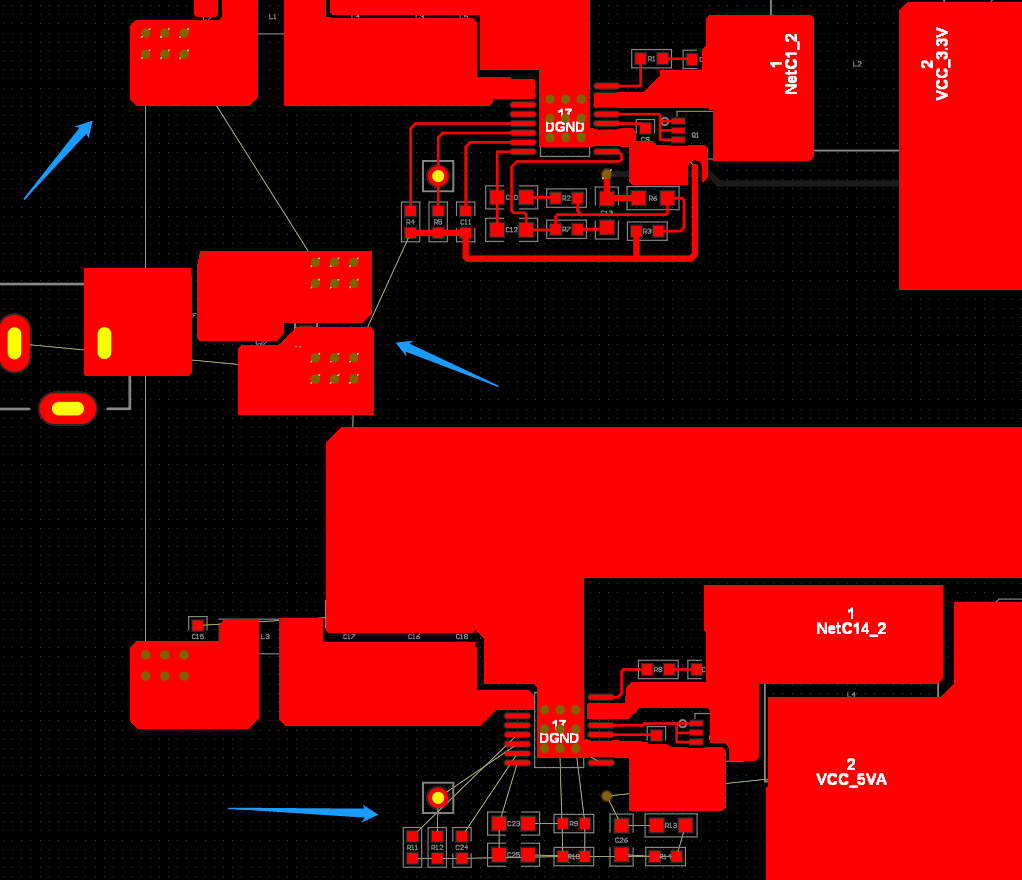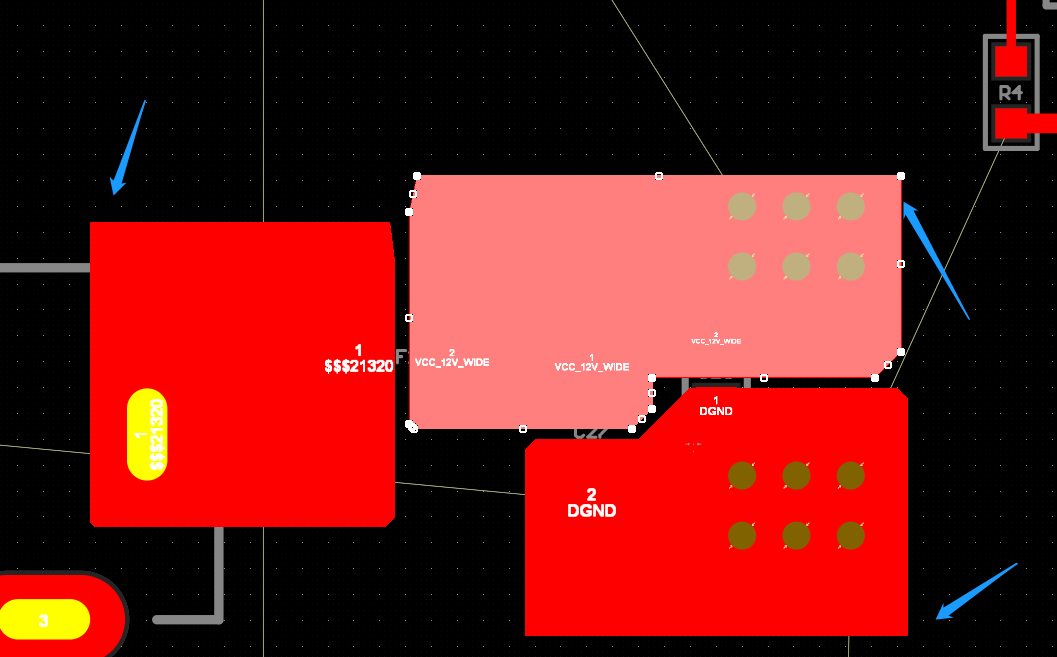一起跟着小编的步骤慢慢走,今天我们一起来看下我们的AD19中的强大的自动布线 功能,在ad19当中我们的自动布线功能得到了更大的提升和优化,当然这也是以后EDA的一个发展趋势。
我们看下,在我们的AD19中布线模式。
首先我们建立我们的类。
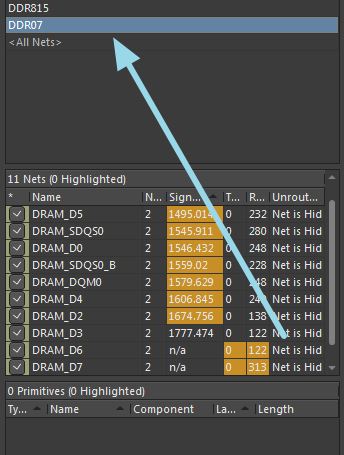
下一步 ,我们需要对我们的器件进行删好孔,对我们的间距规则,线宽规则,高速信号长度规则进行建立和设置。
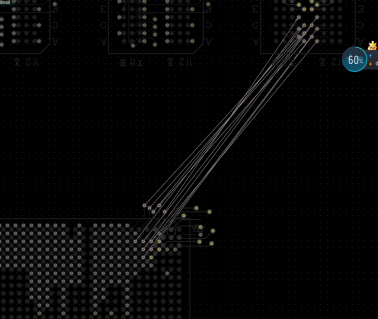
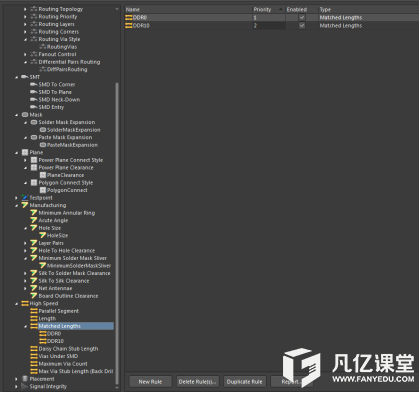
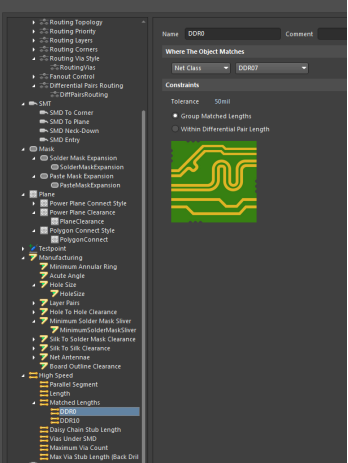
建立好对应的规则之后,我们接下来来绘制ddr的走线。
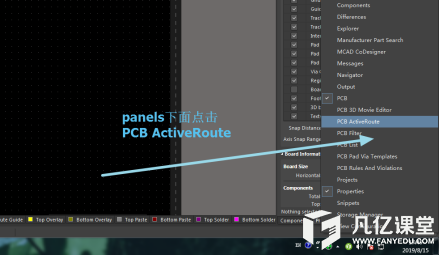
看到这里,跟着小编的 ,,,,,步伐继续走。
,,,,,步伐继续走。
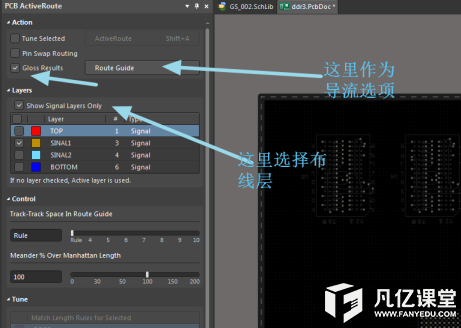

接下来我们界面认识了,我们开始使用自动布线,我们先回到我们的panels 下面的PCB界面选择我们的DDR的第一组线

好,我们现在选中了之后,同时确定我们需要将这组线的绘制往哪个层走。我们现在回到我们的刚刚的自动布线的界面来。
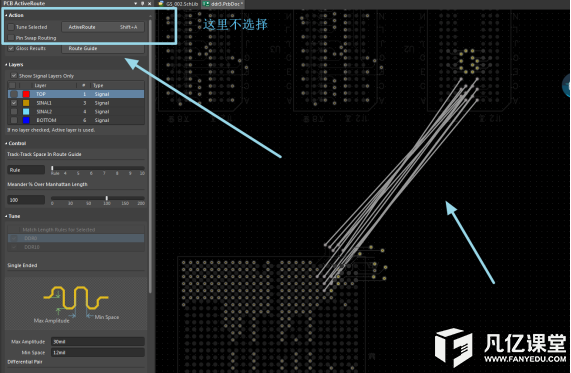
然后点击我们的route guide,
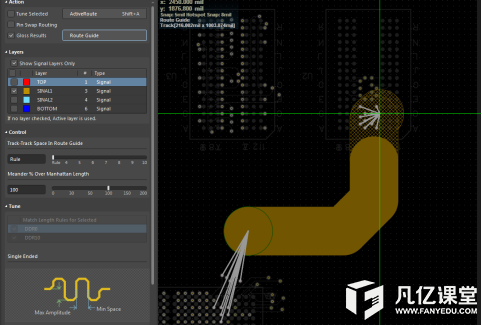
走完之后,我们点击我们的布线
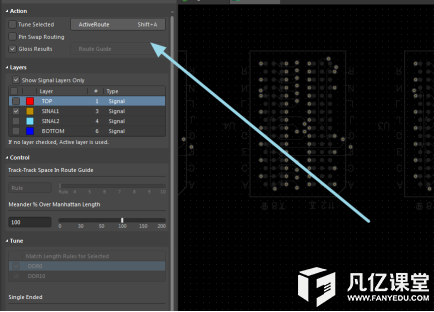
自动生成布线。
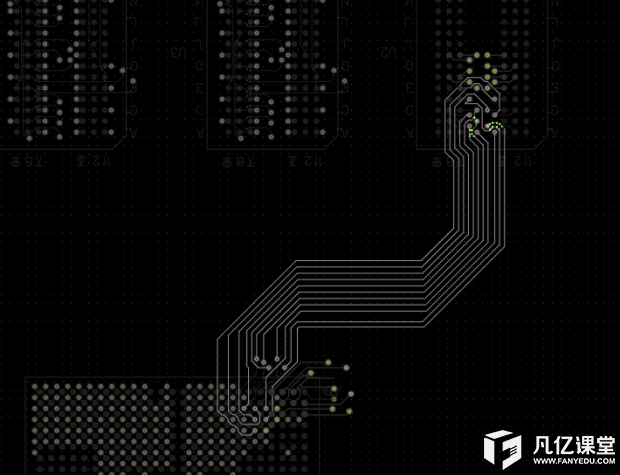
布线完成。我们现在来修线,目的保证我们的线的长度一样。这个长度是我们在高速规则里面设置好。
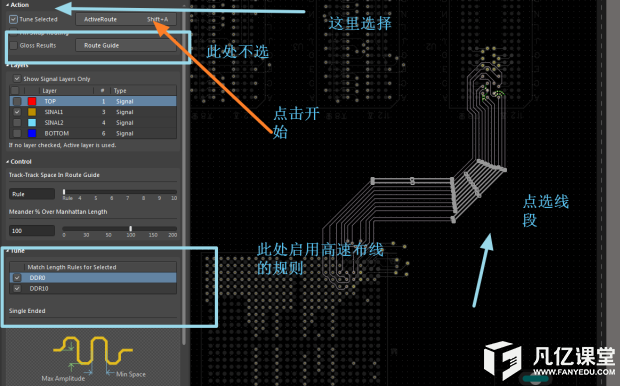
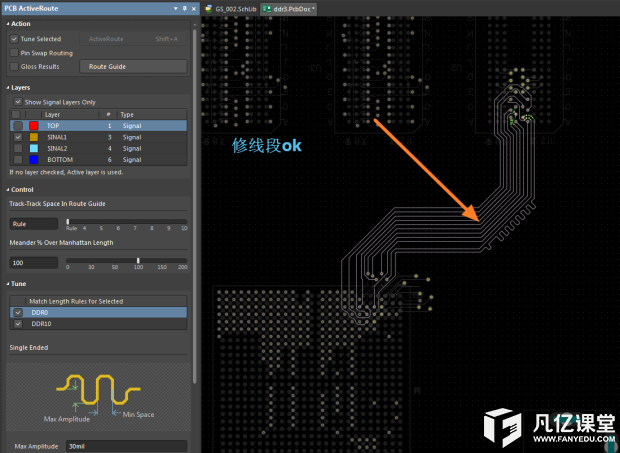
最好小编想跟大家说下,所有规则都建立ok,过孔保证出线1根到2根线的间距,自动布线还是很方便我们大家,处理掉我们很多麻烦事情。

 扫码关注
扫码关注